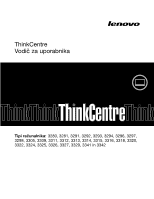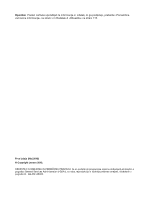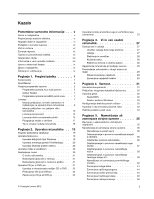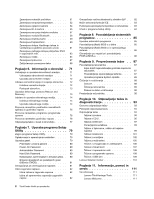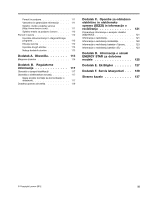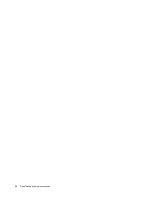Lenovo ThinkCentre M92z (Slovenian) User Guide
Lenovo ThinkCentre M92z Manual
 |
View all Lenovo ThinkCentre M92z manuals
Add to My Manuals
Save this manual to your list of manuals |
Lenovo ThinkCentre M92z manual content summary:
- Lenovo ThinkCentre M92z | (Slovenian) User Guide - Page 1
ThinkCentre Vodič za uporabnika Tipi računalnika: 3280, 3281, 3291, 3292, 3293, 3294, 3296, 3297, 3298, 3305, 3309, 3311, 3312, 3313, 3314, 3315, 3316, 3318, 3320, 3322, 3324, 3325, 3326, 3327, 3329, 3341 in 3342 - Lenovo ThinkCentre M92z | (Slovenian) User Guide - Page 2
A »Obvestila« na strani 115. Prva izdaja (Maj 2012) © Copyright Lenovo 2012. OBVESTILO O OMEJENIH IN PRIDRŽANIH PRAVICAH: če so podatki ali programska oprema dobavljeni(-a) skladno s pogodbo General Services Administration (»GSA«), so raba, reprodukcija in razkritje predmet omejitev, navedenih - Lenovo ThinkCentre M92z | (Slovenian) User Guide - Page 3
ThinkVantage . . . 20 Uporaba čitalnika prstnih odtisov . . . . . 20 Uporaba miške s koleščkom 20 Nastavljanje zvoka 20 O zvoku rač 22 Zapisovanje CD-ja ali DVD-ja 22 © Copyright Lenovo 2012 Uporaba funkcije enotočkovnega in večtočkovnega zaznavanja 23 Poglavje 3. Vi in vaš osebni računalnik 27 - Lenovo ThinkCentre M92z | (Slovenian) User Guide - Page 4
Power-On Password 80 Administrator Password 80 Hard 82 ii ThinkCentre Vodič za BIOS-a 86 Poglavje 9. Preprečevanje težav . . 87 Posodabljanje računalnika 87 Kako dobiti najsodobnejše gonilnike naprav za računalnik 87 Posodabljanje operacijskega sistema . . . . 87 Uporaba programa System Update - Lenovo ThinkCentre M92z | (Slovenian) User Guide - Page 5
Pomoč in podpora 111 Varnostne in garancijske informacije . . . . 111 Spletno mesto podjetja Lenovo (http://www.lenovo.com 111 Spletno mesto za podporo Lenovo . . . . . 112 Pomoč in servis 112 Uporaba dokumentacije in diagnostičnega programa 112 Klicanje servisa 112 Uporaba drugih storitev 113 - Lenovo ThinkCentre M92z | (Slovenian) User Guide - Page 6
iv ThinkCentre Vodič za uporabnika - Lenovo ThinkCentre M92z | (Slovenian) User Guide - Page 7
ThinkCentre, lahko prenesete različico v formatu PDF s spletnega mesta za podporo Lenovo® na naslovu http://www.lenovo.com/support. Na spletnem mestu za podporo Lenovo ki jih lahko zamenja stranka' ali CRU-ji (Customer Replaceable Units). Lenovo nudi dokumentacijo, ki vključuje navodila o tem, kdaj - Lenovo ThinkCentre M92z | (Slovenian) User Guide - Page 8
kjerkoli v napajalniku. Ne uporabljajte napajalnih kablov, pri katerih opazite korozijo ali pregretost na električnih kontaktih in napajalnih kablov, ki so kakorkoli poškodovani. vi ThinkCentre Vodič za uporabnika - Lenovo ThinkCentre M92z | (Slovenian) User Guide - Page 9
delovanju, s tem ko izdelek postavite na posteljo, kavč, preprogo ali podobno upogljivo površino. Teh komponent ne smete nikoli blokirati, pokriti ali onemogočiti. © Copyright Lenovo 2012 vii - Lenovo ThinkCentre M92z | (Slovenian) User Guide - Page 10
: • Telefonskega priključka nikoli ne nameščajte med nevihto. • Nikoli ne nameščajte telefonske vtičnice v mokrih prostorih, razen če ni za to posebej oblikovana. viii ThinkCentre Vodič za uporabnika - Lenovo ThinkCentre M92z | (Slovenian) User Guide - Page 11
računalnika ne uporabljajte čistil, ki vsebujejo gorljive snovi. Čistilo razpršite na mehko krpico, nato pa obrišite računalniške površine. © Copyright Lenovo 2012 ix - Lenovo ThinkCentre M92z | (Slovenian) User Guide - Page 12
x ThinkCentre Vodič za uporabnika - Lenovo ThinkCentre M92z | (Slovenian) User Guide - Page 13
opreme, ki jih dobavi Lenovo, in lokacijah priključkov, i3 • mikroprocesor Intel Core i5 • mikroprocesor Intel Core double data rate 3 small outline dual inline memory modules). Notranji pogoni • Optični pogon: za vhodni in izhodni priključek DisplayPort. Avdio podsistem • Integriran HD zvok • - Lenovo ThinkCentre M92z | (Slovenian) User Guide - Page 14
opremo • Desktop Management Interface (DMI) Desktop Management Interface SM BIOS vsebuje podatkovne strukture in metode dostopa v BIOS-u, ki Driver Model. Omogoča delovanje vmesnika operacijskega sistema prek katerega instrumentirane komponente posredujejo informacije in obvestila. 2 ThinkCentre - Lenovo ThinkCentre M92z | (Slovenian) User Guide - Page 15
Serial Bus (USB) 3.0 (vrata USB 1 in 2) • Štirje priključki USB 2.0 (vrata USB 3-6) • En spojnik Ethernet • En izhodni spojnik DisplayPort • En vhodni priključek DisplayPort • En spojnik za tipkovnico Personal System/2 (PS/2) (izbiren) • En spojnik za miško PS/2 (izbirno) • Dva priključka za zvok - Lenovo ThinkCentre M92z | (Slovenian) User Guide - Page 16
14,29 palca) Globina: 67 mm (2,64 palca) Pri modelih s 23-palčnim zaslonom • Modeli na dotik: Širina: 568 mm (22, 20 % do 80 % (brez kondenziranja) 1. Združljivost operacijskih sistemov, navedenih tukaj, bomo potrdili ali preizkusili v času natisa te publikacije. Lenovo ThinkCentre Vodič za uporabnika - Lenovo ThinkCentre M92z | (Slovenian) User Guide - Page 17
: 20 % Lenovo Solution Center Zdravje sistema in diagnostika SimpleTap SimpleTap ThinkVantage Password Manager Shramba gesel ThinkVantage Power Manager Krmilni elementi napajanja ThinkVantage Rescue and Recovery® Izboljšana varnostna kopija in obnovitev ThinkVantage System Update - Lenovo ThinkCentre M92z | (Slovenian) User Guide - Page 18
lahko prenesete s spletnega mesta http://www.lenovo.com/support. ThinkVantage Password Manager Program ThinkVantage Password Power Manager Program ThinkVantage Power Manager omogoča priročno, prilagodljivo in celovito upravljanje napajanja računalnika ThinkCentre®. S programom ThinkVantage Power - Lenovo ThinkCentre M92z | (Slovenian) User Guide - Page 19
Update vam bo v pomoč pri posodabljanju programske opreme na računalniku, saj prenaša in namešča pakete programske opreme (aplikacije ThinkVantage, gonilnike naprav, posodobitve za BIOS dokumentih v obliki zapisa PDF. Programska oprema za za ete viruse in jih odpravite. Lenovo je na trdi disk namestil - Lenovo ThinkCentre M92z | (Slovenian) User Guide - Page 20
« na strani 8 so prikazani priključki, krmilni elementi in indikatorji na sprednji strani računalnika. Slika 1. Priključki, krmilni elementi in indikatorji na sprednjem delu 8 ThinkCentre Vodič za uporabnika - Lenovo ThinkCentre M92z | (Slovenian) User Guide - Page 21
en konec kabla DisplayPort z vhodnim priključkom DisplayPort na zadnjem delu računalnika, drugi konec pa s priključkom DisplayPort na drugem računalniku činu ali zaslonskem načinu. Ikona Kontrolnik Opis Zaslonski meni (OSD) Odpre glavni zaslonski meni. Enter Potrdi izbiro. Stikalo za preklop - Lenovo ThinkCentre M92z | (Slovenian) User Guide - Page 22
na zadnjem delu računalnika so označeni z različnimi barvami, kar vam omogoča lažjo priključitev kablov. Slika 2. Lokacije zadnjih priključkov 10 ThinkCentre Vodič za uporabnika - Lenovo ThinkCentre M92z | (Slovenian) User Guide - Page 23
(SDHC) • Secure Digital eXtended-Capacity (SDXC) • Memory Stick (MS) • Memory Stick (MS) PRO • Extreme Digital (x-D) Picture Card (vrste M) • Extreme Digital (x-D) Picture Card (vrste H) priključek Izhodni priključek DisplayPort Vhodni priključek DisplayPort Priključek Ethernet Priključek mikrofona - Lenovo ThinkCentre M92z | (Slovenian) User Guide - Page 24
čnih komponent računalnika. Navodila za odstranjevanje pokrova računalnika najdete v temi »Odstranitev pokrova računalnika« na strani 36. Slika 3. Položaji komponent pri modelih z 20-palčnim zaslonom 12 ThinkCentre Vodič za uporabnika - Lenovo ThinkCentre M92z | (Slovenian) User Guide - Page 25
16 Notranji zvočnik 17 Sklop priključkov PS/2 in zaporednih vrat 18 Ventilator mikroprocesorja 19 Trdi disk 20 Nosilec zaslona LCD 21 Zaslon LCD 22 Plošča pretvornika 23 Optični pogon (na voljo v nekaterih modelih) 24 Namestitveni nosilec VESA (Video Electronics Standards Association) 25 Ročica - Lenovo ThinkCentre M92z | (Slovenian) User Guide - Page 26
Slika 4. Položaji komponent pri modelih s 23-palčnim zaslonom 14 ThinkCentre Vodič za uporabnika - Lenovo ThinkCentre M92z | (Slovenian) User Guide - Page 27
sklop 16 Notranji zvočnik 17 Sklop priključkov PS/2 in zaporednih vrat 18 Ventilator mikroprocesorja 19 Trdi disk 20 Plošča pretvornika 21 Nosilec zaslona LCD 22 Zaslon LCD 23 Optični pogon (na voljo v nekaterih modelih) 24 Namestitveni nosilec VESA 25 Integrirana kamera z mikrofonom (na voljo pri - Lenovo ThinkCentre M92z | (Slovenian) User Guide - Page 28
glasnost 18 Priključek miške in tipkovnice PS/2 19 Priključek za sprednjo nadzorno ploščo 20 Zaporedni priključek (COM2) 21 Napajalni priključek SATA 22 Priključek SATA 3.0 (za priključitev trdega diska) 23 Napajalni priključek za ploščo pretvornika 24 Priključek SATA 2.0 (za priključitev optičnega - Lenovo ThinkCentre M92z | (Slovenian) User Guide - Page 29
Prilagajanje stojala z okvirjem Računalniku je lahko priloženo stojalo z okvirjem, na katerem namestite računalnik v ustrezen položaj. Odprite stojalo in prilagodite položaj računalnika pod kotom med 10° in 45°, kot je prikazano na naslednji sliki. Opomba: Stojalo z okvirjem je na voljo samo pri - Lenovo ThinkCentre M92z | (Slovenian) User Guide - Page 30
Tip in oznaka modela računalnika Tip in oznaka modela označujeta vaš računalnik. Ko potrebujete pomoč podjetja Lenovo, so infomacije o tipu in modelu računalnika podpornemu tehniku v pomoč pri identifikaciji vašega računalnika in tako omogočajo hitrejši servis. Naslednja slika prikazuje - Lenovo ThinkCentre M92z | (Slovenian) User Guide - Page 31
lahko pri centru za podporo strankam Lenovo dodatno naročite diske za obnovitev in podporo Windows, kliknite Start ➙ Help and Support (Pomoč in podpora). Uporaba tipkovnice Računalnik modrega gumba ThinkVantage« na strani 20 • »Uporaba čitalnika prstnih odtisov« na strani 20 Uporaba bližnjičnih tipk - Lenovo ThinkCentre M92z | (Slovenian) User Guide - Page 32
ki ga lahko uporabite za odpiranje obširne vgrajene pomoči in informacijskega centra Lenovo. V operacijskem sistemu Windows 7 se ob pritisku modrega gumba ThinkVantage odpre program nje. V sistemski plošči računalnika je vgrajen digitalni nadzornik zvoka. 20 ThinkCentre Vodič za uporabnika - Lenovo ThinkCentre M92z | (Slovenian) User Guide - Page 33
š računalnik opremljen z DVD-pogonom, pogon lahko bere plošče DVD-ROM, DVD-R, DVD-RAM, DVD-RW in vse tipe CD-jev, kot so plošče CD-ROM, CD-RW, nostjo zapisovanja, pogon lahko prav tako zapisuje na plošče DVD-R, DVD-RW, DVD-RAM tipa II, standardne plošče CD-RW in plošče z visoko hitrostjo ter plošče - Lenovo ThinkCentre M92z | (Slovenian) User Guide - Page 34
ja naredite naslednje: 1. Kliknite Start ➙ All Programs (Vsi programi) ➙ Corel DVD MovieFactory Lenovo Edition. 2. Sledite navodilom na zaslonu. Podrobne informacije o uporabi programa Corel DVD MovieFactory najdete v na naslovu »Pomoč in podpora« na strani 111. 22 ThinkCentre Vodič za uporabnika - Lenovo ThinkCentre M92z | (Slovenian) User Guide - Page 35
dotik je lahko moteno zaradi prahu. Zaslon občasno očistite tako: 1. Zaslon obrišite s suho in mehko krtačko ali krpo. Poglavje 2. Uporaba računalnika 23 - Lenovo ThinkCentre M92z | (Slovenian) User Guide - Page 36
2. Razpihajte prah z zgornjega levega in desnega kota, da očistite senzorje dotika 1 . Slika 8. Razpihovanje prahu s senzorjev dotika 24 ThinkCentre Vodič za uporabnika - Lenovo ThinkCentre M92z | (Slovenian) User Guide - Page 37
3. Očistite notranje robove 1 zaslona z mehko in suho krtačko, nato pa z mehko in suho krpo, ki ne pušča vlaken. Pazite, da ne opraskate robov. Slika 9. Čiščenje notranjih robov zaslona Naslednja tabela prikazuje podprto funkcijo zaznavanja pri vsaki izdaji operacijskega sistema. Tabela 2. Izdaja - Lenovo ThinkCentre M92z | (Slovenian) User Guide - Page 38
26 ThinkCentre Vodič za uporabnika - Lenovo ThinkCentre M92z | (Slovenian) User Guide - Page 39
čin. Nekatere od teh tehnologij so že vključene v operacijski sistem, druge lahko kupite pri ponudnikih teh tehnologij ali na spletnem mestu http://www.lenovo.com/healthycomputing Ureditev vašega delovnega prostora Da bi v čim večji meri izkoristili svoj računalnik, uredite opremo, ki jo uporabljate - Lenovo ThinkCentre M92z | (Slovenian) User Guide - Page 40
drugih mest, kjer bi se lahko kdo spotaknil obnje. Dodatne informacije o napajalnih kablih boste našli v razdelku »Napajalni kabli in napajalniki« na strani vi. 28 ThinkCentre Vodič za uporabnika - Lenovo ThinkCentre M92z | (Slovenian) User Guide - Page 41
omogoča obveščanje o tehničnih informacijah in nadgradnjah. Ko registrirate vaš računalnik, se informacije vnesejo v zbirko podatkov, kar podjetju Lenovo v primeru odpoklica ali drugih resnih težav omogoča, da vas o tem obvesti. Poleg tega pa nekatere lokacije registriranim uporabnikom zagotavljajo - Lenovo ThinkCentre M92z | (Slovenian) User Guide - Page 42
30 ThinkCentre Vodič za uporabnika - Lenovo ThinkCentre M92z | (Slovenian) User Guide - Page 43
. • Trusted Platform Module (TPM) Trusted Platform Module je varen kriptoprocesor, ki lahko shranjuje kriptografične ključe, ki ščitijo informacije, shranjene v vašem računalniku. © Copyright Lenovo 2012 31 - Lenovo ThinkCentre M92z | (Slovenian) User Guide - Page 44
naslovu: http://www.lenovo.com/support Slika 10. Integrirana kabelska ključavnica Uporaba gesel Za preprečevanje nepooblaščene uporabe vašega računalnika lahko v operacijskem sistemu Microsoft Windows in v BIOS-u računalnika nastavite številna gesla. Gesla BIOS S programom BIOS Setup Utility lahko - Lenovo ThinkCentre M92z | (Slovenian) User Guide - Page 45
ko skuša dostopiti do trdega diska. Več informacij najdete na naslovu »Hard Disk Password« na strani 80. • Administrator Password: če nastavite skrbniško omogoči ali onemogoči preverjanje pristnosti prstnega odtisa za dostop do BIOS-a. • Erase Fingerprint Data: izbriše podatke o prstnih odtisih, ki - Lenovo ThinkCentre M92z | (Slovenian) User Guide - Page 46
program, ki računalnik ščiti pred virusi, jih poišče in odpravi. V računalniku družbe Lenovo je nameščena polna različica protivirusne programske opreme s 30-dnevno brezplačno naročnino. Če ž več o uporabi protivirusne programske opreme, glejte njen sistem pomoči. 34 ThinkCentre Vodič za uporabnika - Lenovo ThinkCentre M92z | (Slovenian) User Guide - Page 47
šajte popravljati, dokler ne preberete poglavja »Pomembne varnostne informacije« na strani v. Opombe: 1. Opomba: Uporabite samo dele računalnika, ki jih dobavi Lenovo. 2. Pri nameščanju ali zamenjavi opcije se ravnajte po ustreznih navodilih v tem razdelku in po navodilih, ki jih prejmete ob nakupu - Lenovo ThinkCentre M92z | (Slovenian) User Guide - Page 48
68. Odstranitev pokrova računalnika Opozorilo: Ne odprite računalnika ali ga poskušajte popravljati, dokler ne preberete poglavja »Pomembne varnostne informacije« na strani v. 36 ThinkCentre Vodič za uporabnika - Lenovo ThinkCentre M92z | (Slovenian) User Guide - Page 49
Ta razdelek podaja navodila za odstranitev pokrova računalnika. PREVIDNO: Preden odstranite pokrov računalnika, računalnik izključite in počakajte od tri do pet minut, da se ohladi. Če želite odstraniti pokrov računalnika, naredite naslednje: 1. Odstranite vse medije iz pogonov in zaustavite vse - Lenovo ThinkCentre M92z | (Slovenian) User Guide - Page 50
»Pomembne varnostne informacije« na strani v. V tem razdelku so navodila za odstranitev in ponovno namestitev ročice. Opomba: Ročica je na voljo samo pri modelih z 20-palčnim zaslonom. Ročico odstranite in ponovno namestite tako: 38 ThinkCentre Vodič za uporabnika - Lenovo ThinkCentre M92z | (Slovenian) User Guide - Page 51
1. Iz pogonov odstranite vse medije in izključite vse priključene naprave in računalnik. Nato iz vtičnic izvlecite vse napajalne kable in vse kable, ki so povezani z računalnikom. 2. Postavite mehko, čisto brisačo ali krpo na mizo ali površino. Držite stranice računalnika in ga nežno položite na - Lenovo ThinkCentre M92z | (Slovenian) User Guide - Page 52
stranice računalnika in ga nežno položite na površino, tako da je zaslon obrnjen na površino, pokrov pa kaže navzgor. 40 ThinkCentre Vodič za uporabnika - Lenovo ThinkCentre M92z | (Slovenian) User Guide - Page 53
3. Odstranite stojalo z okvirjem. Glejte »Odstranjevanje in ponovno nameščanje stojala z okvirjem« na strani 36. 4. Odstranite pokrov računalnika. Glejte »Odstranitev pokrova računalnika« na strani 36. 5. Poiščite pomnilniške module. Glejte »Lociranje komponent« na strani 12. 6. Odprite varovalne - Lenovo ThinkCentre M92z | (Slovenian) User Guide - Page 54
trdega diska navznoter in privzdignite trdi disk, da ga odstranite z ohišja. Slika 18. Odstranjevanje trdega diska (pri modelih z 20-palčnim zaslonom) • Če ima računalnik 23-palčni zaslon, pritisnite zaponke na nosilcu trdega diska navznoter in pomaknite trdi disk v levo, da ga odstranite z ohišja - Lenovo ThinkCentre M92z | (Slovenian) User Guide - Page 55
ico 3 in nožico 4 na nosilcu z ustreznimi luknjami na trdem disku. Slika 20. Nameščanje trdega diska v nosilec 9. Priključite signalni in napajalni kabel na novi 21. Nameščanje trdega diska (pri modelih z 20-palčnim zaslonom) • Če ima računalnik 23-palčni zaslon, poravnajte zatiča na nosilcu trdega - Lenovo ThinkCentre M92z | (Slovenian) User Guide - Page 56
Slika 22. Nameščanje trdega diska (pri modelih s 23-palčnim zaslonom) Kaj je še treba storiti? • Če želite delati z drugim delom strojne opreme, pojdite na ustrezen razdelek. • 1 proti vrhu računalnika in nato potisnite optični pogon iz predela optičnega pogona. 44 ThinkCentre Vodič za uporabnika - Lenovo ThinkCentre M92z | (Slovenian) User Guide - Page 57
Slika 23. Odstranitev optičnega pogona 6. Če želite namestiti nov optični pogon, potisnite novi optični pogon v predel optičnega pogona, dokler se ne zaskoči na mestu. - Lenovo ThinkCentre M92z | (Slovenian) User Guide - Page 58
je lahko zelo vroče. Preden odstranite pokrov računalnika, računalnik izključite in počakajte od tri do pet minut, da se ohladi. 46 ThinkCentre Vodič za uporabnika - Lenovo ThinkCentre M92z | (Slovenian) User Guide - Page 59
Če želite zamenjati hladilno telo, naredite naslednje: 1. Iz pogonov odstranite vse medije in izključite vse priključene naprave in računalnik. Nato iz vtičnic izvlecite vse napajalne kable in vse kable, ki so povezani z računalnikom. 2. Postavite mehko, čisto brisačo ali krpo na mizo ali površino. - Lenovo ThinkCentre M92z | (Slovenian) User Guide - Page 60
»Zamenjava hladilnega telesa« na strani 46. Opomba: Postavite hladilno telo na stran, da se s termalno pasto na dnu sklopa ne boste dotaknili ničesar. 48 ThinkCentre Vodič za uporabnika - Lenovo ThinkCentre M92z | (Slovenian) User Guide - Page 61
6. Dvignite majhno ročico 1 in odprite zadrževalo 2 , da dostopite do mikroprocesorja 3 . Slika 27. Dostop do mikroprocesorja 7. Dvignite mikroprocesor naravnost gor in iz vtičnice mikroprocesorja. Slika 28. Odstranjevanje mikroprocesorja Opombe: a. Vaš mikroprocesor in vtičnica se lahko razlikujeta - Lenovo ThinkCentre M92z | (Slovenian) User Guide - Page 62
. 13. Ponovno namestite hladilno telo. Glejte »Zamenjava hladilnega telesa« na strani 46. 14. Ponovno priključite vse kable, ki so bili odklopljeni s sistemske plošče. 50 ThinkCentre Vodič za uporabnika - Lenovo ThinkCentre M92z | (Slovenian) User Guide - Page 63
Kaj je še treba storiti? • Če želite delati z drugim delom strojne opreme, pojdite na ustrezen razdelek. • Za dokončanje zamenjave pojdite na »Zaključevanje zamenjave delov« na strani 68. Zamenjava notranjih zvočnikov Opozorilo: Ne odprite računalnika ali ga poskušajte popravljati, dokler ne - Lenovo ThinkCentre M92z | (Slovenian) User Guide - Page 64
1 , ki pritrjujejo namestitveni nosilec VESA na ohišje, je pri modelih z 20-palčnim zaslonom in modelih s 23-palčnim zaslonom različen. Slika 31. Odstranjevanje namestitvenega nosilca VESA 7. Potisnite lahko nekoliko razlikuje od položaja, ki ga prikazuje slika. 52 ThinkCentre Vodič za uporabnika - Lenovo ThinkCentre M92z | (Slovenian) User Guide - Page 65
Slika 32. Odstranjevanje senzorja temperature 8. Senzor temperature namestite tako, da vstavite eno od zaponk novega senzorja temperature v ustrezno odprtino na namestitvenem nosilcu VESA in potisnete senzor proti nosilcu, da se zaskoči v pravilen položaj. Opomba: Položaj senzorja temperature v rač - Lenovo ThinkCentre M92z | (Slovenian) User Guide - Page 66
čite vse priključene naprave in računalnik. Nato iz vtičnic izvlecite vse napajalne kable in vse kable, ki so povezani z računalnikom. 54 ThinkCentre Vodič za uporabnika - Lenovo ThinkCentre M92z | (Slovenian) User Guide - Page 67
2. Postavite mehko, čisto brisačo ali krpo na mizo ali površino. Držite stranice računalnika in ga nežno položite na površino, tako da je zaslon obrnjen na površino, pokrov pa kaže navzgor. 3. Odstranite pokrov računalnika. Glejte »Odstranitev pokrova računalnika« na strani 36. 4. Poiščite vgrajeno - Lenovo ThinkCentre M92z | (Slovenian) User Guide - Page 68
ploščo. Slika 35. Odstranjevanje kablov s kartice Wi-Fi 7. Previdno privzdignite kartico Wi-Fi in jo odstranite iz reže za kartice mini PCI Express x1. 56 ThinkCentre Vodič za uporabnika - Lenovo ThinkCentre M92z | (Slovenian) User Guide - Page 69
Slika 36. Odstranitev Wi-Fi kartice 8. Vstavite konec z zarezo nove kartice Wi-Fi v režo za kartice mini PCI Express x1. Potisnite novo kartico Wi-Fi v režo in jo namestite tako, da poravnate odprtino za vijak na novi kartici Wi-Fi z odprtino za vijak na sistemski plošči. 9. S privitjem vijaka - Lenovo ThinkCentre M92z | (Slovenian) User Guide - Page 70
, tako da je zaslon obrnjen na površino, pokrov pa kaže navzgor. 3. Odstranite pokrov računalnika. Glejte »Odstranitev pokrova računalnika« na strani 36. 58 ThinkCentre Vodič za uporabnika - Lenovo ThinkCentre M92z | (Slovenian) User Guide - Page 71
4. Odstranite zadnji sklop V/I. Glejte »Odstranjevanje in ponovno nameščanje zadnjega sklopa V/I« na strani 39. 5. Poiščite modul Bluetooth. Glejte »Lociranje komponent« na strani 12. 6. Zabeležite si, kako so napeljani kabli modula Bluetooth in odklopite kable s sistemske plošče. 7. Previdno - Lenovo ThinkCentre M92z | (Slovenian) User Guide - Page 72
stranice računalnika in ga nežno položite na površino, tako da je zaslon obrnjen na površino, pokrov pa kaže navzgor. 60 ThinkCentre Vodič za uporabnika - Lenovo ThinkCentre M92z | (Slovenian) User Guide - Page 73
3. Odstranite pokrov računalnika. Glejte »Odstranitev pokrova računalnika« na strani 36. 4. Poiščite kartico ExpressCard. Glejte »Lociranje komponent« na strani 12. 5. Previdno odstranite štiri vijake 1 , ki pritrjujejo ExpressCard na sistemsko ploščo, nato pa jo dvignite s sistemske plošče. Slika - Lenovo ThinkCentre M92z | (Slovenian) User Guide - Page 74
plošče. Opombe: a. Morda bo treba sklop hladilnega telesa in ventilatorja za grafično procesno enoto nežno upogniti, da ga ločite od mikroprocesorja. 62 ThinkCentre Vodič za uporabnika - Lenovo ThinkCentre M92z | (Slovenian) User Guide - Page 75
b. Pri delu s sklopom hladilnega telesa in ventilatorja za grafično procesno enoto se ne dotikajte termalne paste. 8. Namestite nov sklop hladilnega telesa in ventilatorja za grafično procesno enoto na sistemsko ploščo, tako da so štirje vijaki poravnani z ustreznimi odprtinami za vijake na - Lenovo ThinkCentre M92z | (Slovenian) User Guide - Page 76
čunalniku. Miška je morda priključena na priključek PS/2 1 ali USB 2 . Glejte »Iskanje priključkov, krmilnih elementov in indikatorjev na sprednji strani 64 ThinkCentre Vodič za uporabnika - Lenovo ThinkCentre M92z | (Slovenian) User Guide - Page 77
računalnika« na strani 8 ali »Iskanje priključkov na zadnjem delu računalnika« na strani 10, odvisno od mesta priključitve miške. Slika 43. Priključki za miško • Če uporabljate brezžično miško, storite to: 1. Odklopite ključ USB iz računalnika. Nato odstranite pokvarjeno brezžično miško. 2. - Lenovo ThinkCentre M92z | (Slovenian) User Guide - Page 78
baterije. - Odstranite ključ USB iz računalnika in ga shranite v ustrezen prostor brezžične miške ali brezžične tipkovnice, če ga ne nameravate uporabiti. 66 ThinkCentre Vodič za uporabnika - Lenovo ThinkCentre M92z | (Slovenian) User Guide - Page 79
Kaj je še treba storiti? • Če želite delati z drugim delom strojne opreme, pojdite na ustrezen razdelek. • Za dokončanje zamenjave pojdite na »Zaključevanje zamenjave delov« na strani 68. Zamenjava tipkovnice Opozorilo: Ne odprite računalnika ali ga poskušajte popravljati, dokler ne preberete - Lenovo ThinkCentre M92z | (Slovenian) User Guide - Page 80
plastične jezičke na vrhu pokrova računalnika z ustreznimi jezički sprednje plošče. Nato nagnite pokrov računalnika navzdol, da se pravilno zaskoči. 68 ThinkCentre Vodič za uporabnika - Lenovo ThinkCentre M92z | (Slovenian) User Guide - Page 81
programa Setup Utility« na strani 79. Opomba: V večini delov sveta zahteva Lenovo vrnitev okvarjenih enot, ki jih zamenja stranka sama (CRU-jev). Informacije o tem prednameščeni, boste našli na spletni strani http://www.lenovo.com/support. Navodila za namestitev so na voljo v obliki datotek Preberi - Lenovo ThinkCentre M92z | (Slovenian) User Guide - Page 82
70 ThinkCentre Vodič za uporabnika - Lenovo ThinkCentre M92z | (Slovenian) User Guide - Page 83
obnovi v tem poglavju veljajo samo za računalnike, ki imajo nameščen program Rescue and Recovery ali Product Recovery. Če je v programu Lenovo ThinkVantage Tools ikona Enhanced Backup and Restore (Izboljšana varnostna kopija in obnovitev) zatemnjena, je treba pred omogočanjem funkcij ročno namestiti - Lenovo ThinkCentre M92z | (Slovenian) User Guide - Page 84
operacijskem sistemu Windows 7, kliknite Start ➙ All Programs (Vsi programi) ➙ Lenovo ThinkVantage Tools ➙ Factory Recovery Disks (Tovarniški obnovitveni diski). Nato sledite navodilom na zaslonu. Rescue and Recovery (Zagon zahtevnejšega reševanja in obnove). 72 ThinkCentre Vodič za uporabnika - Lenovo ThinkCentre M92z | (Slovenian) User Guide - Page 85
3. Kliknite Back up your hard drive (Izdelava varnostne kopije trdega diska) in izberite možnosti izdelave varnostne naslednje: 1. Na namizju Windows kliknite Start ➙ All Programs (Vsi programi) ➙ Lenovo ThinkVantage Tools ➙ Enhanced Backup and Restore (Izboljšana varnostna kopija in obnovitev). - Lenovo ThinkCentre M92z | (Slovenian) User Guide - Page 86
naredite naslednje: 1. Na namizju Windows kliknite Start ➙ All Programs (Vsi programi) ➙ Lenovo ThinkVantage Tools ➙ Enhanced Backup and Restore (Izboljšana varnostna kopija in obnovitev). Odpre se odpre okno Prosimo, izberite zagonsko napravo, spustite tipko F12. 74 ThinkCentre Vodič za uporabnika - Lenovo ThinkCentre M92z | (Slovenian) User Guide - Page 87
izbrane aplikacije, ki so bile predhodno nameščene v vaš računalnik Lenovo, naredite naslednje: 1. Vklopite računalnik. 2. Pojdite v imenik C:\SWTOOLS računalnik. 2. Pojdite v imenik C:\SWTOOLS. 3. Odprite mapo DRIVERS. V mapi DRIVERS je več podmap, ki so poimenovane po različnih napravah, name - Lenovo ThinkCentre M92z | (Slovenian) User Guide - Page 88
pomoči Microsoft Windows. • Če želite ponovno namestiti izbrane uporabniške programe, ki jih je Lenovo predhodno namestil, naredite naslednje: 1. Vklopite računalnik. 2. Pojdite v imenik C:\SWTOOLS. 3. nameščenih aplikacij in gonilnikov naprav« na strani 75. 76 ThinkCentre Vodič za uporabnika - Lenovo ThinkCentre M92z | (Slovenian) User Guide - Page 89
Odpravljanje težav v zvezi z obnovitvijo Če ne morete dostopati do delovnega prostora Rescue and Recovery ali okolja Windows, storite nekaj od naslednjega: • Z reševalnim medijem zaženite delovni prostor Rescue and Recovery. Preberite »Izdelava in uporaba reševalnega medija« na strani 74. • - Lenovo ThinkCentre M92z | (Slovenian) User Guide - Page 90
78 ThinkCentre Vodič za uporabnika - Lenovo ThinkCentre M92z | (Slovenian) User Guide - Page 91
Setup Utility« na strani 79. Nato sledite navodilom na zaslonu. Za premikanje po možnostih menija BIOS lahko uporabite miško ali tipkovnico. Tipke, ki se uporabljajo za izvajanje različnih nalog, so prikazane do računalnika in podatkov. Na voljo so naslednji tipi gesel: © Copyright Lenovo 2012 79 - Lenovo ThinkCentre M92z | (Slovenian) User Guide - Page 92
• Power-On Password • Administrator Password • Hard Disk Password Če želite uporabiti računalnik, vam ni treba nastaviti gesla. Pri tem pa je pametno geslo, naredite naslednje: 1. Zaženite program Setup Utility. Preberite »Zagon programa Setup Utility« na strani 79. 80 ThinkCentre Vodič za uporabnika - Lenovo ThinkCentre M92z | (Slovenian) User Guide - Page 93
. 3. Glede na tip gesla izberite Set Power-On Password, Set Administrator Password ali Hard Disk Password. 4. Sledite navodilom na desni Setup. • Če želite omogočiti ali onemogočiti napravo SATA, izberite ATA Drive Setup. 4. Izberite želene nastavitve in pritisnite Enter. 5. Pritisnite F10, da - Lenovo ThinkCentre M92z | (Slovenian) User Guide - Page 94
ina skladnosti z direktivo ErP Način skladnosti z direktivo o energetskih izdelkih ErP omogočite z menijem Power programa Setup Utility in tako zmanjšate električno porabo, ko je računalnik v načinu Če želite omogočiti funkcijo prebujanja računalnika z alarmom: 82 ThinkCentre Vodič za uporabnika - Lenovo ThinkCentre M92z | (Slovenian) User Guide - Page 95
V glavnem meniju programa Setup Utility izberite Power ➙ After Power Loss in pritisnite Enter. 3. Izberite Power On in pritisnite Enter. 4. Pritisnite « na strani 79. 2. V glavnem meniju programa Setup Utility izberite Power. 3. Izberite Intelligent Cooling Engine (ICE). Prikaže se okno Intelligent - Lenovo ThinkCentre M92z | (Slovenian) User Guide - Page 96
2. V glavnem meniju programa Setup Utility izberite Power. 3. Izberite Intelligent Cooling Engine (ICE). Changes and Exit in nato pritisnite tipko Enter. Ko se pojavi okno Reset Without Saving, kliknite Yes in nato pritisnite tipko Enter za izhod iz Setup Utility. 84 ThinkCentre Vodič za uporabnika - Lenovo ThinkCentre M92z | (Slovenian) User Guide - Page 97
modul EEPROM (electrically erasable programmable read-only memory), imenovan tudi bliskovni pomnilnik. POST, BIOS in program Setup Utility lahko zlahka posodobite tako . Obiščite spletno mesto http://www.lenovo.com/support Če želite posodobiti (flash) BIOS z diska, naredite naslednje: 1. Izklopite - Lenovo ThinkCentre M92z | (Slovenian) User Guide - Page 98
://www.lenovo.com/support. 2. Poiščite prenosljive datoteke za vaš tip računalnika na naslednji način: a. V polje Enter a product number (Vnesite številko izdelka) vnesite tip vašega računalnika in kliknite Go (Naprej). b. Kliknite Downloads and drivers (Prenosi in gonilniki). c. Izberite BIOS na - Lenovo ThinkCentre M92z | (Slovenian) User Guide - Page 99
na spletnem mestu Windows Update, podjetje Lenovo še ni preizkusilo in če bi jih uporabili, bi lahko povzročili nepričakovane težave. Posodobljene gonilnike naprav pridobite s spletnega mesta Lenovo. 1. Obiščite spletno mesto http://www.lenovo.com/support. 2. Kliknite Download & Drivers (Datoteke za - Lenovo ThinkCentre M92z | (Slovenian) User Guide - Page 100
ThinkVantage Tools. 2. Dvokliknite Update and Drivers (Posodabljanje gonilnikov naprav). Če program System Update trenutno ni nameščen v računalniku, ga lahko naložite z Lenovovega spletnega mesta za podporo na naslovu http://www.lenovo.com/support. Čiščenje in vzdrževanje Ob pravilni oskrbi in - Lenovo ThinkCentre M92z | (Slovenian) User Guide - Page 101
• V bližino računalnika ne odlagajte hrane ali pijač. Delci hrane in razlitje pijač lahko povzroči zlepljenje tipkovnice in miške, da bosta postali neuporabni. • Stikala za vklop in drugi krmilni elementi naj ne pridejo v stik z vodo. Vlaga jih lahko uniči in povzroči nevarnost električne napetosti. - Lenovo ThinkCentre M92z | (Slovenian) User Guide - Page 102
težave, s katerimi ste se morda srečali. Dnevniška knjiga vam ali serviserju podjetja Lenovo lahko pomaga določiti, ali je težava povezana s spremembo strojne opreme, s spremembo programske pogonov odstranite vse medije (diskete, kompaktne diske, kasete itd.). 90 ThinkCentre Vodič za uporabnika - Lenovo ThinkCentre M92z | (Slovenian) User Guide - Page 103
3. Izključite računalnik in vse ostale priključene naprave. Vaš trdi disk bralno/pisalno glavo samodejno namesti v območje brez podatkov. To prepreči poškodbe na trdem disku. 4. Odklopite napajalne kable iz električnih vtičnic. 5. Komunikacijske kable, kot so kabel modema ali omrežni kabli, najprej - Lenovo ThinkCentre M92z | (Slovenian) User Guide - Page 104
92 ThinkCentre Vodič za uporabnika - Lenovo ThinkCentre M92z | (Slovenian) User Guide - Page 105
je na voljo v Vodiču z varnostnimi in garancijskimi informacijami ter navodili za nastavitev ThinkCentre, ki je bil priložen računalniku, ali na spletnem mestu s podporo podjetja Lenovo na naslovu http://www.lenovo.com/support/phone. Simptom Ukrep Računalnik se ob pritisku stikala za vklop ne - Lenovo ThinkCentre M92z | (Slovenian) User Guide - Page 106
ene v nastavitvah za BIOS računalnika. Dodatne informacije o dostopu do in spreminjanju nastavitev za BIOS najdete v Poglavje 7 zagnati diagnostičnega programa, se obrnite na center za podporo strankam Lenovo. Več informacij je na voljo v razdelku Poglavje 11 » ThinkCentre Vodič za uporabnika - Lenovo ThinkCentre M92z | (Slovenian) User Guide - Page 107
2. Zaženite diagnostični program, da preverite, ali računalnik deluje pravilno. 3. Ponovno namestite novo možnost strojne opreme ali novo programsko opremo in pri tem upoštevajte navodila proizvajalca. Z naslednjega seznama izberite težavo, ki se je pojavila v računalniku: • »Težave z zvokom« na - Lenovo ThinkCentre M92z | (Slovenian) User Guide - Page 108
je priložena aplikaciji ali igri. • Če ti ukrepi ne bodo odpravili težave, zaženite program Lenovo Solution Center. Če potrebujete tehnično pomoč, glejte Poglavje 11 »Informacije, pomoč in servis« na strani bilo mogoče uporabiti za zagon računalnika« na strani 97 96 ThinkCentre Vodič za uporabnika - Lenovo ThinkCentre M92z | (Slovenian) User Guide - Page 109
pri nekaterih modelih zagonsko zaporedje trajno določeno in ga ni mogoče spremeniti. Če ti ukrepi ne bodo odpravili težave, zaženite program Lenovo Solution Center. Če potrebujete tehnično pomoč, glejte Poglavje 11 »Informacije, pomoč in servis« na strani 111. Težave z DVD-jem Z naslednjega seznama - Lenovo ThinkCentre M92z | (Slovenian) User Guide - Page 110
za video izberite drug zvočni posnetek. Če ti ukrepi ne bodo odpravili težave, zaženite program Lenovo Solution Center. Če potrebujete tehnično pomoč, glejte Poglavje 11 »Informacije, pomoč in servis« na da je DVD-disk v pogon vstavljen s sijočo stranjo navzdol. 98 ThinkCentre Vodič za uporabnika - Lenovo ThinkCentre M92z | (Slovenian) User Guide - Page 111
-ROM ali CD-RW, se prepričajte, da je DVD-disk vstavljen v pogon z oznako »DVD«. Če ti ukrepi ne bodo odpravili težave, zaženite program Lenovo Solution Center. Če potrebujete tehnično pomoč, glejte Poglavje 11 »Informacije, pomoč in servis« na strani 111. Ponavljajoče se težave Simptom: težava se - Lenovo ThinkCentre M92z | (Slovenian) User Guide - Page 112
USB omogočeni v nastavitvah za BIOS. Glejte »Omogočanje ali onemogočanje naprave« na strani 81. Če ti ukrepi ne bodo odpravili težave, zaženite program Lenovo Solution Center. Če potrebujete tehnično ni vklopljena, znova povežite sprejemnik/oddajnik in tipkovnico. 100 ThinkCentre Vodič za uporabnika - Lenovo ThinkCentre M92z | (Slovenian) User Guide - Page 113
težavo morda odpravili tako, da onemogočite to funkcijo ali spremenite nastavitve. Če ti ukrepi ne bodo odpravili težave, zaženite program Lenovo Solution Center. Če potrebujete tehnično pomoč, glejte Poglavje 11 »Informacije, pomoč in servis« na strani 111. Ob vklopu računalnika zaslon deluje, ob - Lenovo ThinkCentre M92z | (Slovenian) User Guide - Page 114
(Nadzorna plošča) ➙ Hardware and Sound (Strojna oprema in zvok) ➙ Adjust screen resolution (Prilagoditev ločljivosti zaslona) ➙ Advanced Settings (Dodatne nastavitve). Nato kliknite zavihek • »Omrežna kartica preneha delovati brez očitnega razloga« na strani 103 102 ThinkCentre Vodič za uporabnika - Lenovo ThinkCentre M92z | (Slovenian) User Guide - Page 115
Network adapters (Omrežne kartice), morda ne uporabljate ustreznega gonilnika ali pa gonilnik ni omogočen. Za posodobitev gonilnika kliknite označeno omrežno kartico z desnim miškinim gumbom. 5. Kliknite Update Driver je funkcija WOL omogočena v pripomočku BIOS Setup Utility. • Če je funkcija omogoč - Lenovo ThinkCentre M92z | (Slovenian) User Guide - Page 116
iz slušalk s tehnologijo Bluetooth« na strani 105 • »Elementov Upravitelja osebnih podatkov, poslanih iz operacijskega sistema Windows 7, ni mogoče pravilno sprejeti« na strani 105 104 ThinkCentre Vodič za uporabnika - Lenovo ThinkCentre M92z | (Slovenian) User Guide - Page 117
ko kartico), in določite vire, ki jih vsaka vmesniška kartica potrebuje. Če ti ukrepi ne bodo odpravili težave, zaženite program Lenovo Solution Center. Če potrebujete tehnično pomoč, glejte Poglavje 11 »Informacije, pomoč in servis« na strani 111. Poglavje 10. Odpravljanje težav in diagnosticiranje - Lenovo ThinkCentre M92z | (Slovenian) User Guide - Page 118
naprav pravilno nameščeni. Če ti ukrepi ne bodo odpravili težave, zaženite program Lenovo Solution Center. Če potrebujete tehnično pomoč, glejte Poglavje 11 »Informacije, pomoč in servis Windows features on or off (Vklopi ali izklopi funkcije sistema Windows). 106 ThinkCentre Vodič za uporabnika - Lenovo ThinkCentre M92z | (Slovenian) User Guide - Page 119
najdete v razdelku »Nameščanje ali zamenjava pomnilniškega modula« na strani 40. Če ti ukrepi ne bodo odpravili težave, zaženite program Lenovo Solution Center. Če potrebujete tehnično pomoč, glejte Poglavje 11 »Informacije, pomoč in servis« na strani 111. Težave s tiskalnikom Simptom: tiskalnik ne - Lenovo ThinkCentre M92z | (Slovenian) User Guide - Page 120
sistemu, aplikacijskem programu ali nastavitvah BIOS-a. Dodatne informacije o nastavitvah BIOS-a boste našli v razdelku ena. Če ti ukrepi ne bodo odpravili težave, zaženite program Lenovo Solution Center. Če potrebujete tehnično pomoč, glejte Poglavje 11 »Informacije ThinkCentre Vodič za uporabnika - Lenovo ThinkCentre M92z | (Slovenian) User Guide - Page 121
, tako da jo odklopite in ponovno priklopite v priključek USB. Če ti ukrepi ne bodo odpravili težave, zaženite diagnostični program Lenovo Solution Center in z njim preizkusite priključek USB. Če ima naprava USB lastno diagnostiko, jo uporabite za napravo. Če potrebujete tehnično pomoč, glejte - Lenovo ThinkCentre M92z | (Slovenian) User Guide - Page 122
Program Lenovo Solution lenovo.com/diagnose. • Če uporabljate operacijski sistem Windows Vista® ali Windows XP, obiščite spletno mesto http://www.lenovo Lenovo Solution Center v operacijskem sistemu Windows 7 kliknite Start ➙ All Programs (Vsi programi) ➙ Lenovo pomoči za Lenovo Solution Center. - Lenovo ThinkCentre M92z | (Slovenian) User Guide - Page 123
Support (Pomoč in podpora). Varnostne in garancijske informacije Vodič z varnostnimi in garancijskimi informacijami ter navodili za nastavitev ThinkCentre informacije o varnosti. Spletno mesto podjetja Lenovo (http://www.lenovo.com) Na spletnem mestu Lenovo najdete najnovejše informacije in storitve, - Lenovo ThinkCentre M92z | (Slovenian) User Guide - Page 124
Lenovo Informacije o tehnični podpori so na voljo na spletnem mestu za podporo Lenovo: http://www.lenovo.com/support in sicer na naslovu http://www.lenovo.com/support Klicanje servisa V garancijskem roku lahko po tem, ko je izdelek prodan. Družba Lenovo ali vaš prodajalec bo opravil izbrane tovarniške - Lenovo ThinkCentre M92z | (Slovenian) User Guide - Page 125
Lenovo ali delov Lenovo, za katere ne velja garancija, • identifikacije virov težav s programsko opremo, • konfiguriranja BIOS lenovo.com/support/phone ali v Vodiču z varnostnimi in garancijskimi informacijami ter navodili za nastavitev ThinkCentre www.lenovo.com/support, kliknite Product & Service - Lenovo ThinkCentre M92z | (Slovenian) User Guide - Page 126
114 ThinkCentre Vodič za uporabnika - Lenovo ThinkCentre M92z | (Slovenian) User Guide - Page 127
šne licence za te patente. Pisno povpraševanje za licence lahko pošljete na: Lenovo (United States), Inc. 1009 Think Place - Building One Morrisville, NC 27560 U.S.A. Attention: Lenovo Director of Licensing LENOVO NUDI TO PUBLIKACIJO »TAKŠNO, KOT JE«, BREZ KAKRŠNEKOLI GARANCIJE, IZRECNE ALI ZAKONSKE - Lenovo ThinkCentre M92z | (Slovenian) User Guide - Page 128
Rescue and Recovery ThinkCentre ThinkVantage Microsoft, Windows in Windows Vista so blagovne znamke skupine podjetij Microsoft. Intel, Intel Core, Celeron avah ali obojih. Imena drugih podjetij, izdelkov ali storitev so lahko blagovne ali storitvene znamke drugih. 116 ThinkCentre Vodič za uporabnika - Lenovo ThinkCentre M92z | (Slovenian) User Guide - Page 129
unalnikov Lenovo 3280, 3281, 3291, 3292, 3293, 3294, 3296, 3297, 3298, 3305, 3309, 3311, 3312, 3313, 3314, 3315, 3316, 3318, 3320, 3322, 3324, 3325, nezaželeno delovanje. Odgovorna stranka: Lenovo (United States) Incorporated 1009 Think Place - Building One Morrisville, NC 27560 Telefonska številka: - Lenovo ThinkCentre M92z | (Slovenian) User Guide - Page 130
združljivost. Podjetje Lenovo ne sprejema odgovornosti Lenovo empfohlene Kabel angeschlossen werden. Lenovo Lenovo verändert bzw. wenn Erweiterungskomponenten von Fremdherstellern ohne Empfehlung der Lenovo , EMVG vom 20. Juli 2007 des EMVG ist die Lenovo (Deutschland) GmbH, Gropiusplatz - Lenovo ThinkCentre M92z | (Slovenian) User Guide - Page 131
20 A na fazo Informacije o servisiranju izdelkov Lenovo za Tajvan Izjava o ustreznosti miške in tipkovnice za Tajvan Dodatna upravna obvestila Dodatne upravne informacije najdete v obvestilu o predpisih ThinkCentre na http://www.lenovo.com/support in kliknite User Guides & Manuals (Uporabniški vodi - Lenovo ThinkCentre M92z | (Slovenian) User Guide - Page 132
120 ThinkCentre Vodič za uporabnika - Lenovo ThinkCentre M92z | (Slovenian) User Guide - Page 133
zaradi prisotnosti nevarnih snovi zmanjšajo na minimalno raven. Dodatne informacije o WEEE so na: http://www.lenovo.com/lenovo/environment. Informacije o recikliranju Podjetje Lenovo vzpodbuja lastnike opreme informacijske tehnologije (IT), da odgovorno reciklirajo svojo opremo, ki ni več potrebna - Lenovo ThinkCentre M92z | (Slovenian) User Guide - Page 134
. Caso você possua um produto Lenovo em situação de descarte, ligue para o nosso SAC ou encaminhe um e-mail para: [email protected], informando o modelo, número de série e cidade, a fim de enviarmos as instruções para o correto descarte do seu produto Lenovo. 122 ThinkCentre Vodič za uporabnika - Lenovo ThinkCentre M92z | (Slovenian) User Guide - Page 135
na okolje in zdravje ljudi, ki jih povzročajo morebitne nevarne snovi v njih. Informacije o ustreznem zbiranju in ravnanju so na voljo na naslovu: http://www.lenovo.com/lenovo/environment Dodatek C. Opombe za odsluženo električno in elektronsko opremo (OEEO) in informacije o recikliranju 123 - Lenovo ThinkCentre M92z | (Slovenian) User Guide - Page 136
124 ThinkCentre Vodič za uporabnika - Lenovo ThinkCentre M92z | (Slovenian) User Guide - Page 137
3291, 3292, 3293, 3294, 3296, 3297, 3298, 3305, 3309, 3311, 3312, 3313, 3314, 3315, 3316, 3318, 3320, 3322, 3324, 3325 .gov Pri družbi Lenovo vas želimo spodbuditi k Napajalni načrt: Privzete nastavitve ThinkCentre • Izklop zaslona: po 10 Izklop trdih diskov: po 20 minutah - Zamrznitev: nikoli Če - Lenovo ThinkCentre M92z | (Slovenian) User Guide - Page 138
126 ThinkCentre Vodič za uporabnika - Lenovo ThinkCentre M92z | (Slovenian) User Guide - Page 139
Dodatek E. Ek Bilgiler 1. İmalatçı ya da ithalatçı firmaya ilişkin bilgiler: Ürünün ithalatçı firması, Lenovo Technology B.V. Merkezi Hollanda Türkiye İstanbul Şubesi'dir. Adresi ve telefonu şöyledir: Uner Plaza Eski Üsküdar Yolu Erkut Sokak. No: 4 / 1 Kat: 3 Kozyatağı Kadıkoy, İSTANBUL, Tü - Lenovo ThinkCentre M92z | (Slovenian) User Guide - Page 140
thal edilmiş mallarda, yurt dışındaki üretici firmanın unvanı ve açık adresi ile diğer erişim bilgileri (telefon, telefaks ve e-posta vb.): Lenovo (Singapore) Pte. Ltd. 151 Lorong Chuan No: 02-01 New Tech Park Singapore, 556741 Tel: 65-6827-1000 Faks: 65-6827-1100 128 ThinkCentre Vodič za uporabnika - Lenovo ThinkCentre M92z | (Slovenian) User Guide - Page 141
. 34 Sokak No: 14 Balgat Ankara Posta kodu: 06520 Web Adresi: http://www.destek.as/ Telefon: 312 295 21 28 Faks no: 312 295 21 20 Dodatek F. Servis istasyonlari 129 - Lenovo ThinkCentre M92z | (Slovenian) User Guide - Page 142
Apartmanı, No:4/1 Diyarbakır Posta kodu: 21100 Web Adresi: http://www.metrobilgisayar.com.tr/ Telefon: 412 223 94 36 Faks no: 422 224 55 07 130 ThinkCentre Vodič za uporabnika - Lenovo ThinkCentre M92z | (Slovenian) User Guide - Page 143
.com/ Telefon: 342 215 05 31 Faks no: 342 215 05 31 Kalender Bilgisayar İnşaat Tekstil San. ve Tic. Ltd. Şti. Adresi: Gazimuhtarpaşa Bulvarı No:23 Gaziantep Web Adresi: http://www.kalendertr.com/ Telefon: 342 215 18 18 Faks no: 342 215 18 22 Dodatek F. Servis istasyonlari 131 - Lenovo ThinkCentre M92z | (Slovenian) User Guide - Page 144
San. ve Tic. Ltd. Şti. Adresi: Kısıklı Caddesi, Türksoy Sokak, No: 1 Altunizade / İstanbul Web Adresi: http://netservis.com.tr/ Telefon: 216 554 64 00 132 ThinkCentre Vodič za uporabnika - Lenovo ThinkCentre M92z | (Slovenian) User Guide - Page 145
Novatek Bilgisayar Sistemleri San.ve Tic.Ltd. Şti. Adresi: Raşit Rıza Sokak, Yıldırım İş Hanı, No: 1 Kat: 1 Mecidiyeköy İstanbul Posta Kodu: 80300 Web Adresi: http://www.novateknoloji.com/ Telefon: 212 356 75 77 Faks no: 212 356 75 88 Peritus Bilgisayar Sist. Dış Tic.San.Ltd. Şti. Adresi: Ziverbey - Lenovo ThinkCentre M92z | (Slovenian) User Guide - Page 146
www.tr.ibm.com/ Telefon: 232 462 27 00 Faks no: 232 486 69 23 Probil Bilgi İşlem Destek ve Dan.San. ve Tic. A.Ş. Adresi: Şair Eş kodu: 42060 Web Adresi: http://www.alamac.com.tr/ Telefon: 332 320 65 20 Faks no: 332 320 65 19 MALATYA Probil Bilgi İşlem Destek ve Dan.San ThinkCentre Vodič za uporabnika - Lenovo ThinkCentre M92z | (Slovenian) User Guide - Page 147
ŞANLIURFA Bilban Bilgisayar Eğitim Tic. San. Ltd. Şti. Adresi: Kızılay İşhanı, Kat:1-2 Şanlıurfa Web Adresi: http://www.bilban.com.tr/ Telefon: 414 215 05 52 Faks no: 414 212 22 12 TRABZON IBM Türk Ltd. Şti. Adresi: Kahramanmaraş Cad. İpekyolu İş Merk. Kat:4 No: 7 Trabzon Web Adresi: http://www.tr. - Lenovo ThinkCentre M92z | (Slovenian) User Guide - Page 148
136 ThinkCentre Vodič za uporabnika - Lenovo ThinkCentre M92z | (Slovenian) User Guide - Page 149
ne specifikacije 4 (flash) posodobitev BIOS-a 85 funkcije 1 G garancijske nastavljanje, spreminjanje, brisanje 80 Power-On Password 80 premisleki 80 DisplayPort 11 K kabelska ključavnica, varnost 32 komponente, notranje 12 L Lenovo Solution Center 110 Lenovo ThinkVantage Tools 111 Lenovo - Lenovo ThinkCentre M92z | (Slovenian) User Guide - Page 150
40 pomoč in servis 112 pridobivanje 111 Pomoč in podpora 111 posodabljanje (flash) posodobitev BIOS-a 85 sistemski programi 85 posodabljanje (flash) BIOS-a 86 premisleki, gesla 80 138 ThinkCentre Vodič za uporabnika pretvornik, plošča, zamenjava 45 pridobivanje informacije 111 pomoč 111 servis 111 - Lenovo ThinkCentre M92z | (Slovenian) User Guide - Page 151
T tipkovnica zamenjava 67 trdi disk, zamenjava 41 U uporaba diagnostični program 112 dokumentacija 112 drugi servisi 113 gesla 79 reševalni medij, izdelava in 74 Setup Utility 79 USB, priključek 12 ustvarjanje in uporaba reševalnega medija 74 ustvarjanje in uporaba obnovitveni mediji 71 V varnost - Lenovo ThinkCentre M92z | (Slovenian) User Guide - Page 152
140 ThinkCentre Vodič za uporabnika - Lenovo ThinkCentre M92z | (Slovenian) User Guide - Page 153
- Lenovo ThinkCentre M92z | (Slovenian) User Guide - Page 154
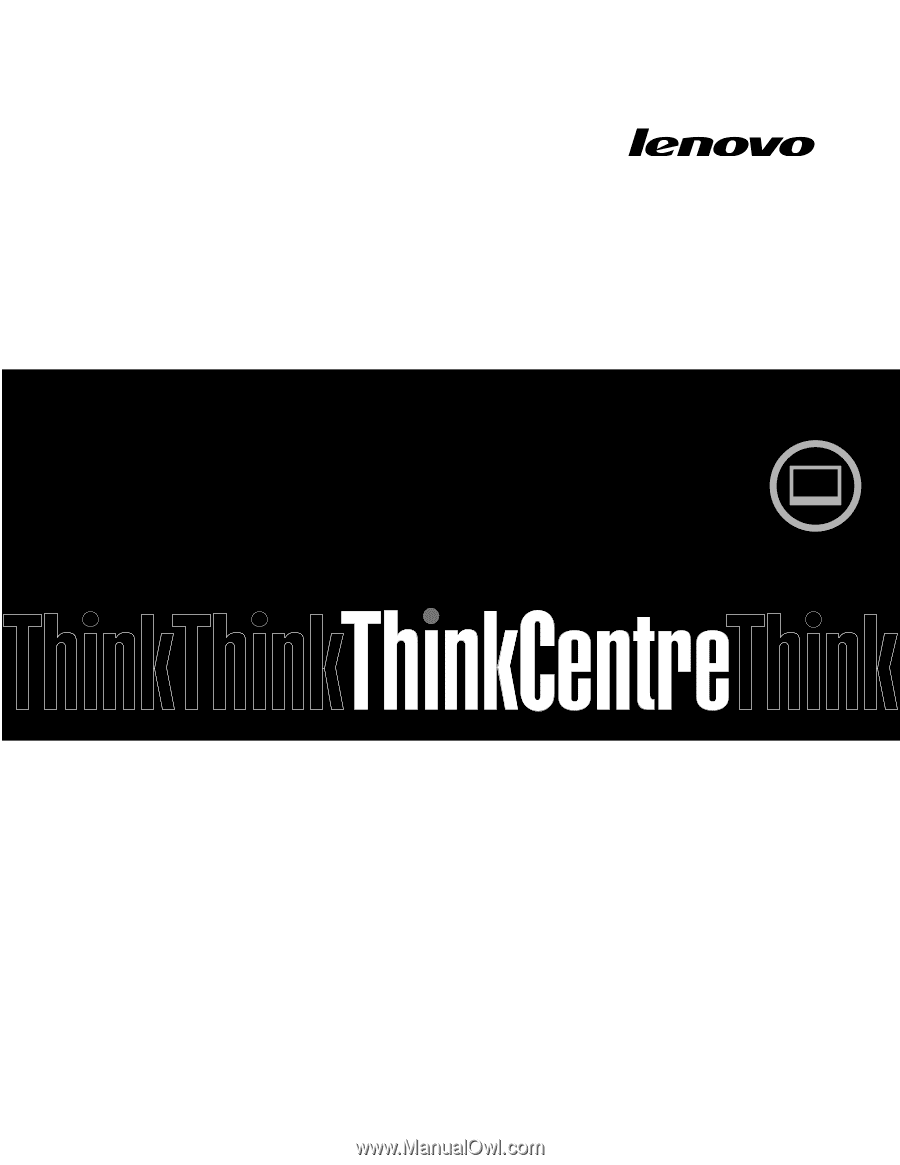
ThinkCentre
Vodič za uporabnika
Tipi računalnika:
3280, 3281, 3291, 3292, 3293, 3294, 3296, 3297,
3298, 3305, 3309, 3311, 3312, 3313, 3314, 3315, 3316, 3318, 3320,
3322, 3324, 3325, 3326, 3327, 3329, 3341 in 3342